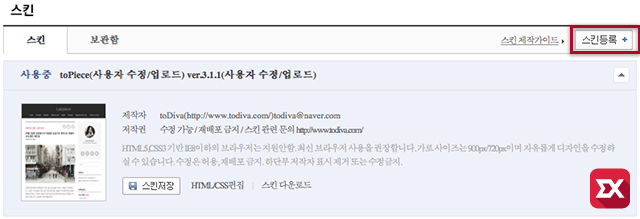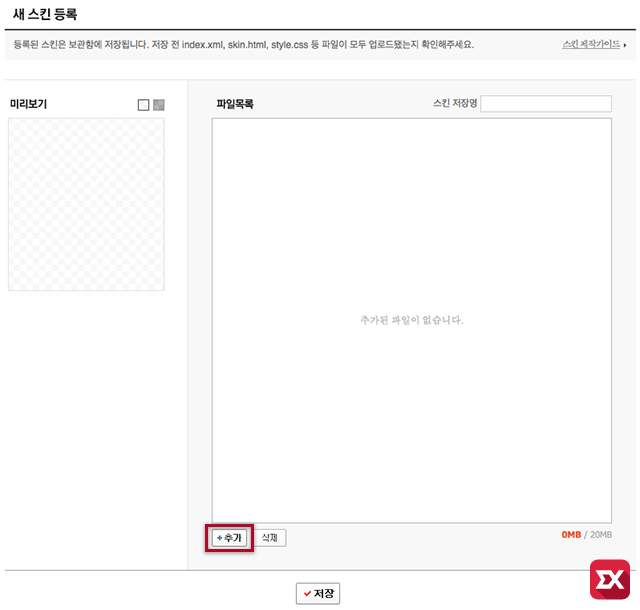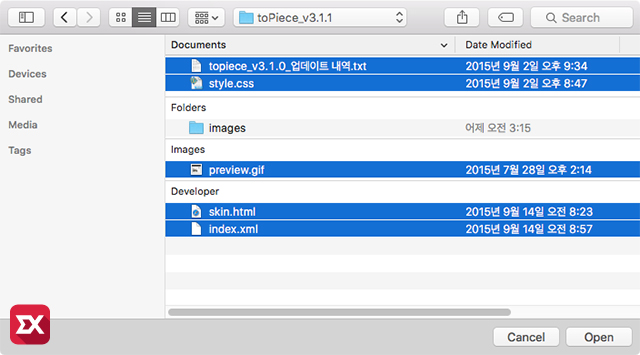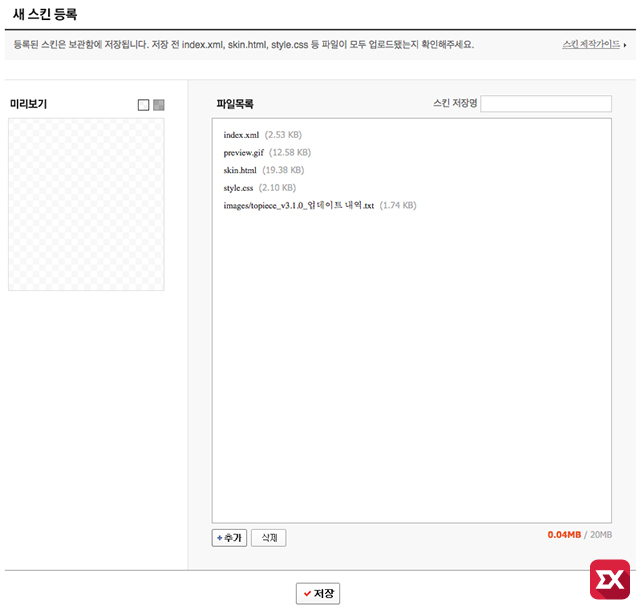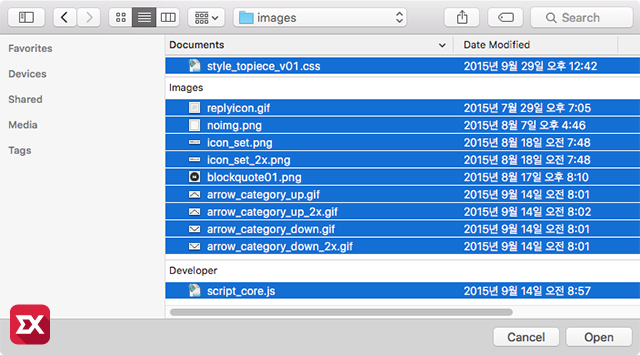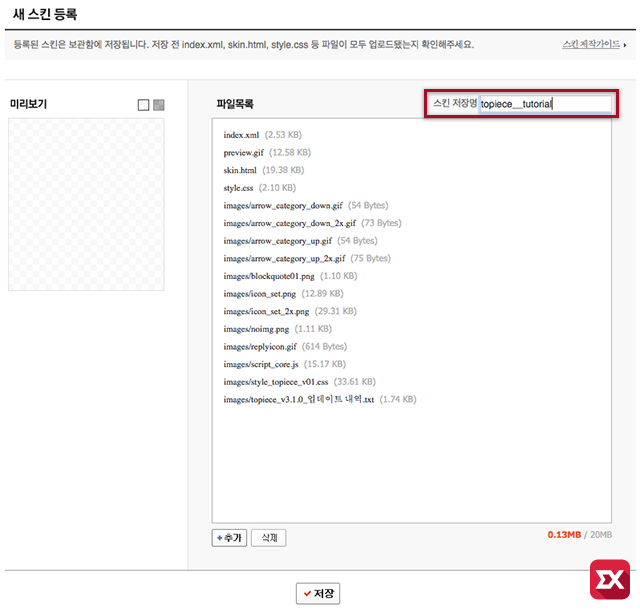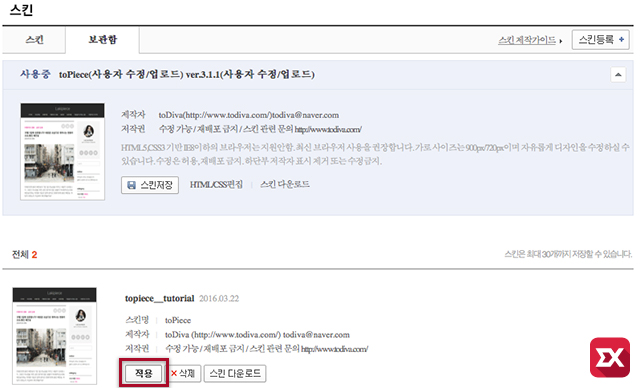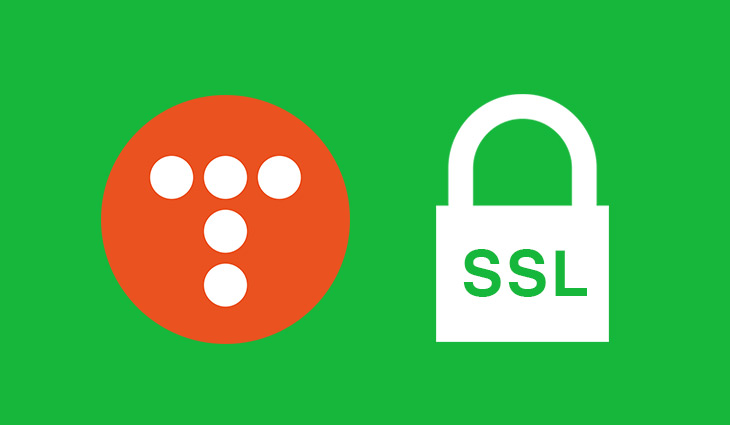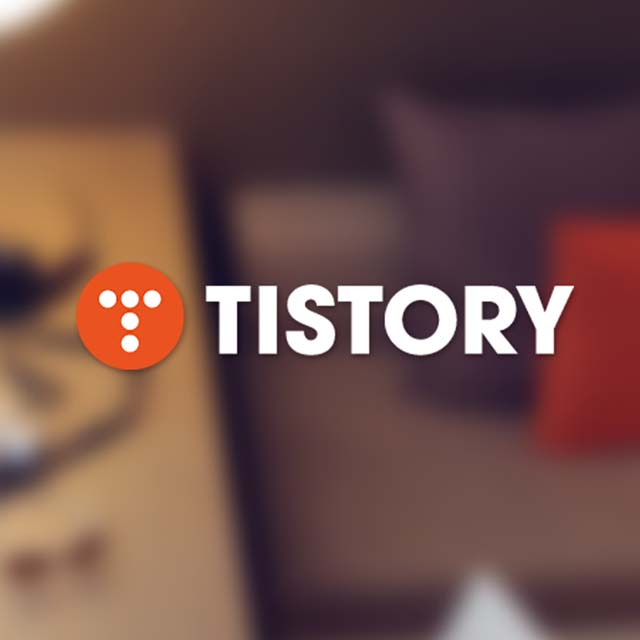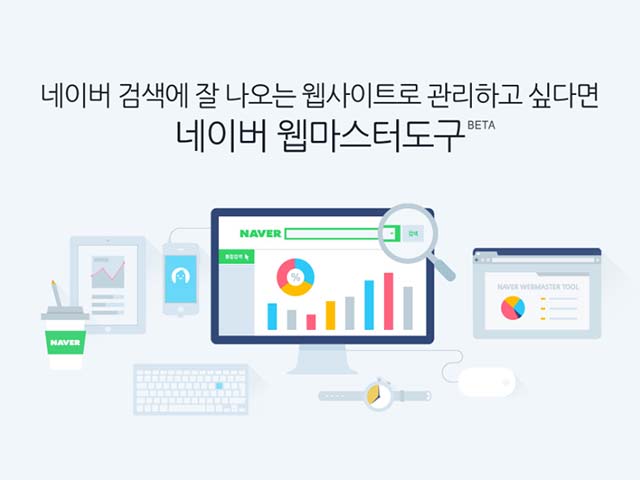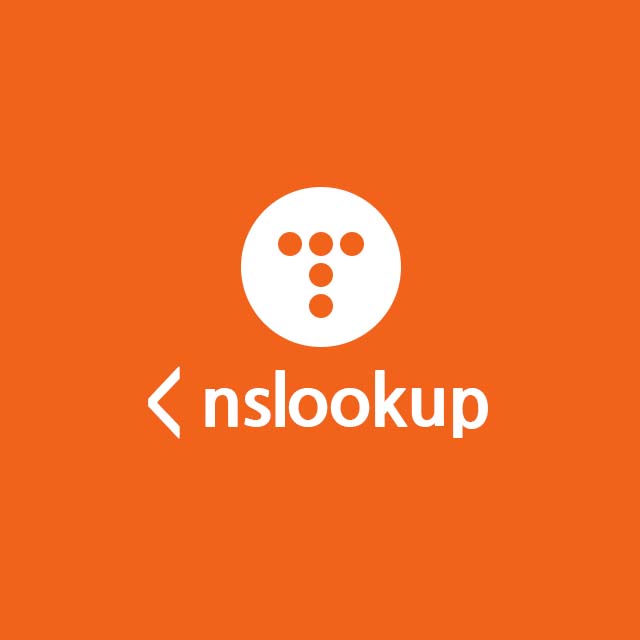티스토리는 공식적으로 1단형, 2단형, 3단형, 그리고 반응형 스킨을 제공하고 있습니다. 그리고 티스토리의 장점인 스킨 업로드를 통해 티스토리 스킨 제작자 분들이 만든 스킨을 등록해서 사용할수 있는 자유도를 가지고 있는데요.
워드프레스에 익숙한 사용자라면 방식의 차이일뿐 원리는 비슷하게 작용하기 때문에 큰 어려움이 없지만 블로그를 이제 처음 입문하는 유저는 다운로드 받은 티스토리 스킨을 어떻게 적용해야 할지 고민하게 됩니다.
티스토리 스킨 적용하기
우선 마음에 드는 스킨을 다운로드 받은 티스토리에 로그인한 다음 관리 페이지로 이동합니다. 그 다음 왼쪽의 관리자 메뉴에서 꾸미기 – 스킨 메뉴를 클릭하고 우측 상단의 스킨 등록 버튼을 클릭합니다.
아무것도 없는 새 스킨 페이지가 나오는데 파일 목록 아래의 추가 버튼을 클릭합니다.
다운로드 받은 티스토리 스킨 파일의 images 폴더를 제외한 나머지 파일을 선택한 다음 업로드 합니다. 참고로 스킨 제작자가 알림 형식으로 만든 텍스트 파일은 업로드 하지 않습니다. (귀찮아서 전체 선택을 했더니 올라가버렸네요.)
파일이 올라간 것을 확인한 다음 다시 추가 버튼을 클릭합니다.
이제 images 폴더 안의 파일들을 전부 선택한 다음 업로드 합니다. 이렇게 하는 이유는 폴더 선택이 안되기 때문이죠.
스킨 파일이 모두 업로드 되었습니다. 이제 스킨 저장명을 사용자가 구분할수 있게 적당히 입력한 다음 아래의 ‘저장’ 버튼을 클릭합니다.
스킨의 보관함 탭에서 방금 업로드한 티스토리 스킨을 확인할수 있고 ‘적용’ 버튼을 클릭하면 자신이 사용하는 티스토리에 다운 받은 스킨을 적용할수 있습니다.